Als je een IT-expert bent en het je is opgevallen dat de voicechat in World of Warships de laatste tijd niet werkt, maak je dan geen zorgen, we helpen je verder. In dit artikel laten we u zien hoe u het probleem kunt oplossen, zodat u binnen de kortste keren weer het bevel over uw vloot kunt voeren. Laten we eerst eens kijken wat het probleem zou kunnen veroorzaken. Er zijn een paar verschillende dingen die de schuld kunnen krijgen, waaronder: - Verouderde software: als je een verouderde versie van World of Warships gebruikt, werkt de voicechatfunctie waarschijnlijk niet goed. Zorg ervoor dat je de nieuwste versie van het spel gebruikt. - Onjuiste instellingen: een andere mogelijke oorzaak van het probleem zijn onjuiste instellingen. In de instellingen van het spel is er een optie voor voicechat. Zorg ervoor dat dit is ingeschakeld. - Firewall: een firewall kan ook de werking van de voicechatfunctie blokkeren. Controleer de instellingen van uw firewall en zorg ervoor dat World of Warships toegang heeft tot internet. Nadat je al deze mogelijke oorzaken hebt gecontroleerd, zou de voicechat correct moeten werken. Als het nog steeds niet werkt, kun je proberen het spel of je computer opnieuw op te starten. We hopen dat dit artikel je heeft geholpen om de voicechat in World of Warships weer aan het werk te krijgen. Als je nog andere vragen of problemen met het spel hebt, neem dan gerust contact op met de klantenservice.
Als jouw World of Warships voicechat werkt niet op uw Windows 11/10-pc helpt dit bericht u het probleem op te lossen. World of Warships is een gratis online multiplayer spel voor oorlogsvoering op zee. Het spel is ontwikkeld, geproduceerd en uitgegeven door Wargaming. Maar de laatste tijd hebben veel gebruikers geklaagd dat de voicechat van World of Warships niet werkte. Gelukkig zijn er enkele eenvoudige stappen die u kunt nemen om dit probleem op te lossen.

startknop toevoegen aan windows 8
Waarom werkt de voicechat van World of Warships niet?
Verouderde of beschadigde gamebestanden zijn een van de belangrijkste redenen waarom voicechat mogelijk niet werkt in World of Warships. Er zijn echter verschillende andere redenen waarom deze fout kan optreden. Hier zijn enkele van die redenen:
- Verouderde of beschadigde stuurprogramma's-
- netwerkfout
- Verkeerde instellingen
- Beschadigde of uitgeschakelde microfoon
Hoe voicechat inschakelen in World of Warships?
In World of Warships moet je voicechat handmatig inschakelen door de instellingen te doorlopen. Start World of Warcraft en ga naar Instellingen > Audio. Vink in het gedeelte 'Voicechat' het vakje 'Voicechat inschakelen' aan.
Er is een probleem opgelost waardoor de voicechat van World of Warships niet werkte.
Als de voicechat van World of Warships niet werkt, volgt u deze tips om het probleem op te lossen:
- Standaardmicrofoon instellen
- Controleer of voicechat is ingeschakeld
- Voer World of Warships uit als beheerder
- Verhoog de microfoongevoeligheid
- Installeer het spel opnieuw
- Controleer de microfoon van uw apparaat
Laten we ze nu in detail bekijken.
1] Standaardmicrofoon instellen
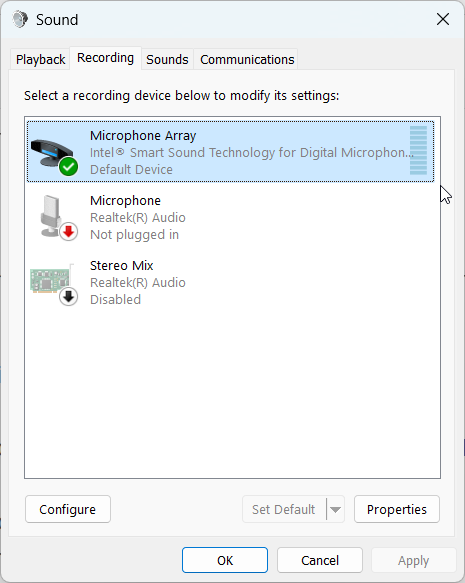
Voordat u de verschillende methoden voor probleemoplossing doorloopt om de fout op te lossen, controleert u of de microfoon van uw apparaat is ingesteld als het standaardapparaat. Hier is hoe je het kunt doen:
- Klik Windows-toets + R open rennen chatten.
- Type mmsys.cpl in een doos en raak Binnenkomen .
- IN Geluid tabblad, ga naar Opname klik met de rechtermuisknop op de microfoon die u momenteel gebruikt en selecteer Instellen als standaard aan de onderkant.
- Klik nu op Kenmerken , overschakelen naar Niveaus en draai Microfoonarray tot 100 .
- druk op Toepassen en dan verder Prima om wijzigingen op te slaan.
2] Controleer of voicechat is ingeschakeld
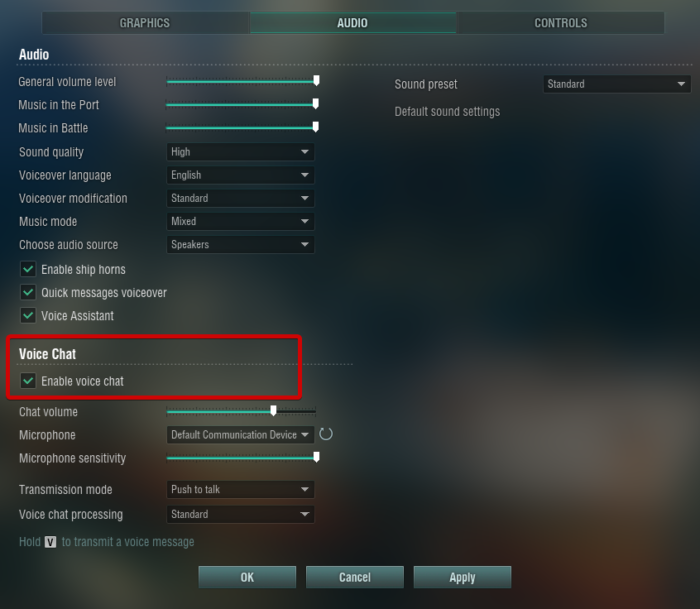
In World of Warships moet je voicechat handmatig inschakelen door de instellingen te doorlopen. Hier is hoe je het kunt doen:
- Start World of Warcraft en navigeer naar Instellingen in de linkerbovenhoek.
- Overschakelen naar Audio tabblad
- Onder Voicechat , vink optie aan Voicechat inschakelen .
- Klik daarna op PRIMA om de instellingen op te slaan.
3] Voer World of Warships uit als beheerder.
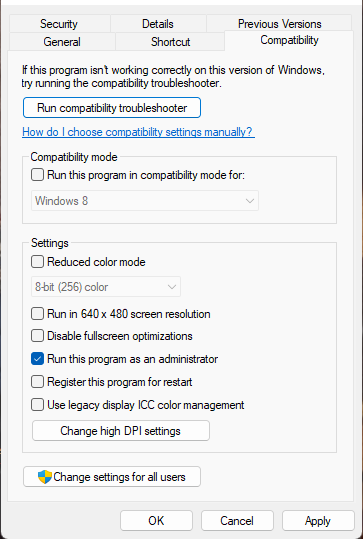
Door de game als beheerder uit te voeren, zorgt u ervoor dat de game geen fouten tegenkomt vanwege een gebrek aan machtigingen. Hier is hoe het te doen:
- Klik met de rechtermuisknop op World of Warships.exe bestandsmap op uw apparaat.
- druk op Kenmerken .
- Overschakelen naar Compatibiliteit tabblad
- Vink optie aan Voer dit programma uit als beheerder .
- druk op PRIMA om wijzigingen op te slaan.
4] Verhoog de microfoongevoeligheid
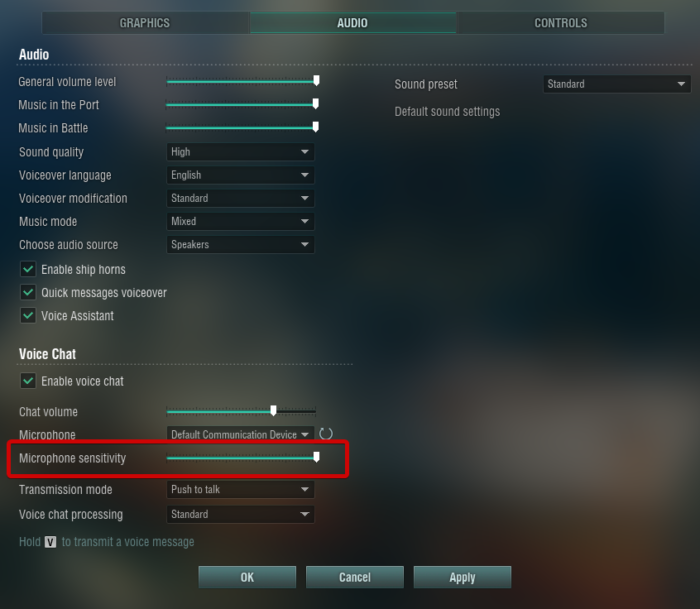
Windows Store inschakelen
Als u het probleem nog steeds niet kunt oplossen, probeer dan de gevoeligheid van de microfoons te verhogen. Dit kan worden gedaan door enkele wijzigingen aan te brengen in de spelinstellingen. Hier is hoe:
cpu draait niet op volle kloksnelheid
- Start World of Warcraft en navigeer naar Instellingen in de linkerbovenhoek.
- Overschakelen naar Audio tabblad
- Onder Voicechat , installeren Microfoon gevoeligheid volgens uw eisen.
- Klik daarna op PRIMA om de instellingen op te slaan.
5] Installeer het spel opnieuw
Voor de volgende stappen moet je de game opnieuw installeren. Soms kunnen de kernbestanden van de game beschadigd raken door een onvolledige installatie of een bug in een update. Om dit op te lossen, verwijdert u alle World of Warcraft-bestanden van uw systeem en start u de installatie opnieuw.
6] Controleer de microfoon van uw apparaat
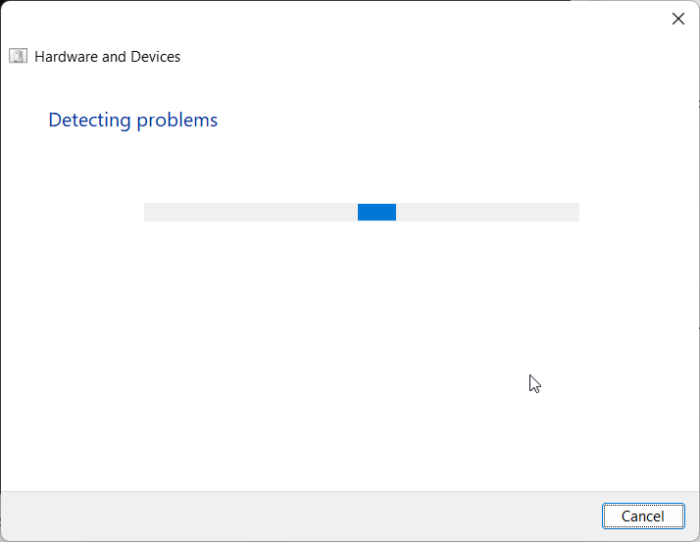
Als geen van deze stappen voor u heeft gewerkt, is de microfoon van uw apparaat mogelijk defect. Voer de probleemoplosser voor hardware en apparaten uit om te controleren op problemen met de microfoon van uw apparaat. Hier is hoe je het kunt doen:
- Klik Raam sleutel, zoek cmd en selecteer Als administrator uitvoeren .
- Wanneer de opdrachtprompt wordt geopend, typt u de volgende opdracht en drukt u op Binnenkomen .|_+_|
- De probleemoplosser voor hardware en apparaten wordt nu automatisch uitgevoerd. Het zal fouten automatisch scannen en oplossen.
Als de probleemoplosser het probleem niet heeft kunnen oplossen, is de microfoon van je apparaat mogelijk beschadigd. Probeer ter bevestiging een externe microfoon aan te sluiten en breng uw apparaat naar een gespecialiseerd servicecentrum.
Corrigeren: Foutcode 51900101 in World of Warcraft
Waarom kan ik mijn teamgenoten niet horen in de gamechat?
De game heeft mogelijk geen toestemming om geluid af te spelen op je apparaat. Om dit op te lossen, voert u de game uit als beheerder om ervoor te zorgen dat de game geen fouten tegenkomt vanwege een gebrek aan machtigingen.
Lezen: Het microfoonvolume in Windows versterken of verhogen.














